先日弔電をスマホで申し込む機会がありましたのでその手順を解説します。
電話で申し込むのと比べると、金額を三分の一程度にできるのでお得です。
おそらく初めての方でも全く問題なく申し込めると思うのですが、
パソコンではなくスマホでもちゃんと申し込めるの?と心配な方のために画像も載せました。
さらに詳しく弔電のことを知りたい方は(参考記事:弔電の安くて効果的な送り方を葬儀屋さんが教えます)もあわせてお読みください。
使ったのは電報業界最安値と思われるハート電報です。
後述しますが会員登録すれば税込み価格で1,584円(非会員なら1,760円)から弔電を送ることができます。(2019年10月現在の価格)
まずハート電報
![]() のリンクをクリックすると下記の画面が現れます。
のリンクをクリックすると下記の画面が現れます。

当然「弔電を選ぶ」をクリック
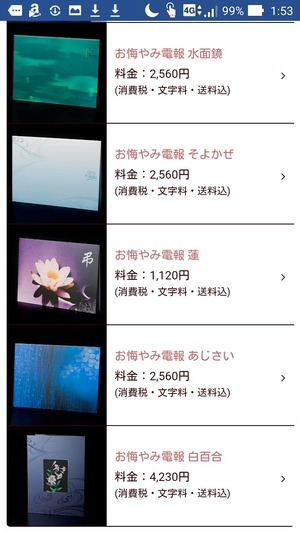
オリジナル台紙の中でも最安値の「お悔やみ電報 蓮」を選択。
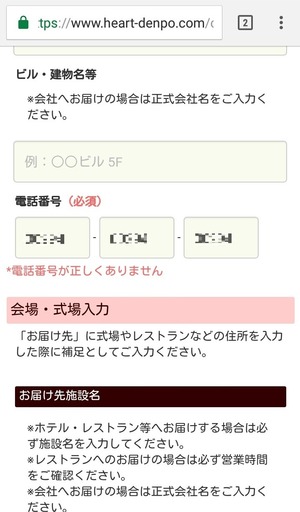
一通り入力して次のページに移動するさいに
入力ミスがあると再度入力を求められます。
スマホの画面であることに加えて、この警告文字がベースカラーと同じピンク色で表示されので
どこに不備があるのか分かりづらいです。
(ハート電報さん、ここ改良してください!)
ちなみに私の場合、上記のように電話番号で
エラーがでてしまったので再度入力しました。
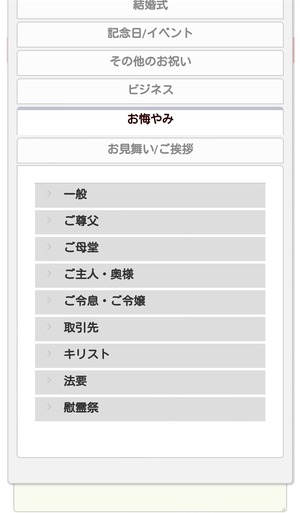
この記事(弔電の安くて効果的な送り方を葬儀屋さんが教えます)でも書いたように
オリジナルの文章を付け加えるにしてもまずは基本文例を選んでおきたいので、
「文例集から入力」を行います。
ここでジャンルの選択は当然「お悔やみ」を選びます。
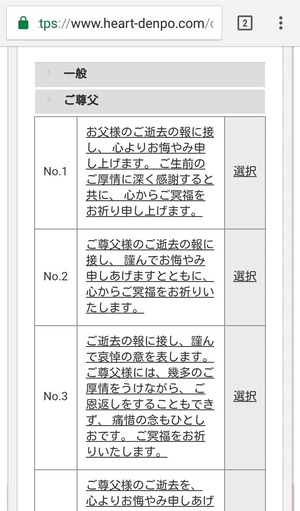
弔電を送る相手(例えば喪主)から見て故人の関係がなんだったかによって
文章が異なります。
ちなみにご尊父・・・お父様
ご母堂・・・お母様
です。
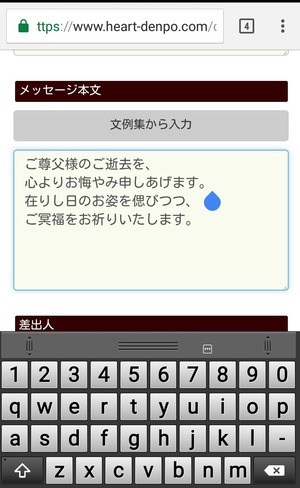
基本文が入力された状態です。もし追加の文章を入れたければ
カーソルをあわして入力可能です。
もちろん不要なところは削除可能です。
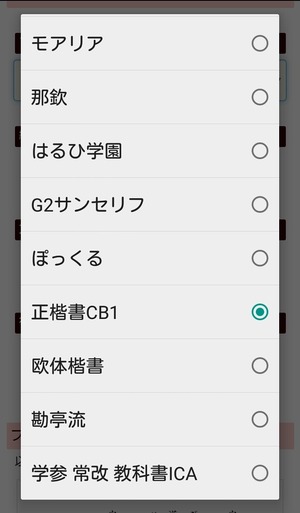
フォント(書体デザイン)のおすすめは
「正楷書」です。
いわゆる筆で書いたような文字で格調高くなります。
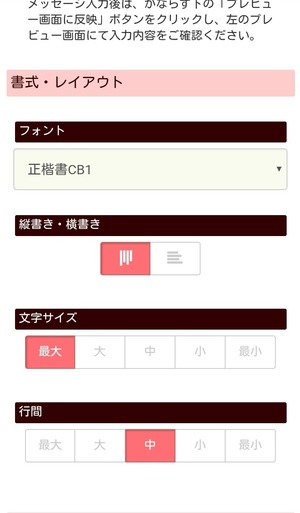
文字のバランスですが
縦書き
文字サイズ・・・最大
行間・・・中
がお年寄りにも読みやすいレイアウトだと思います。
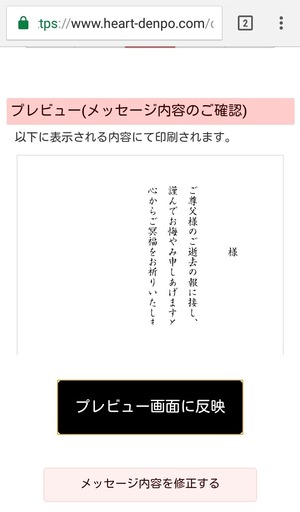
実際のプレビュー(印刷)画面が出てきます。
下部がはみ出て表記される場合がありますが
実物はちゃんとうつっているので、メッセージ本文の入力をちゃんと済ましているなら
心配する必要はありません。

ちなみにハート電報の会員になっておくと、10%引になります。
(ハート電報会員登録画面はこちら![]() )
)
私は会員になりましたが、それほど頻繁に弔電を打つ機会のない方は、あえて会員にならなくてもよいと思います。
一方少しでも安く済ませたい方や、頻繁に弔電を送る方は会員登録をお勧めします。
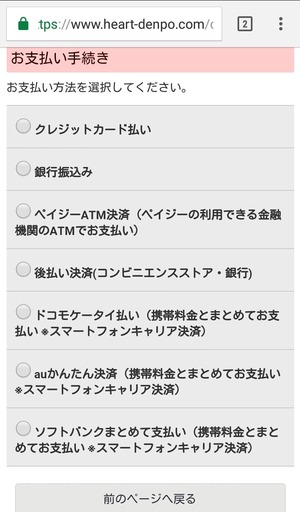
支払い方法がいろいろ選べるのがハート電報の特徴です。
私は普通にクレジットカード払いを選択。
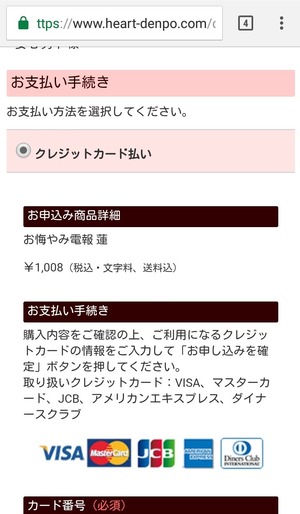
カード情報を入力して完了。
ここまでの入力は、私の場合13分ほどで済みました。
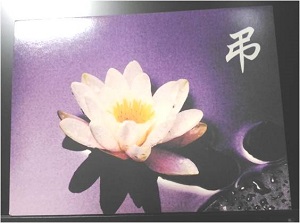
無事翌朝届きました!
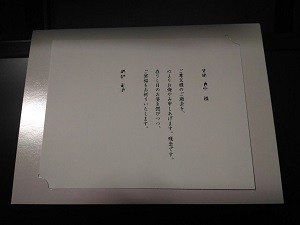
中身はこんな感じです。
これからスマホで弔電を申し込む方の参考になれば幸いです。


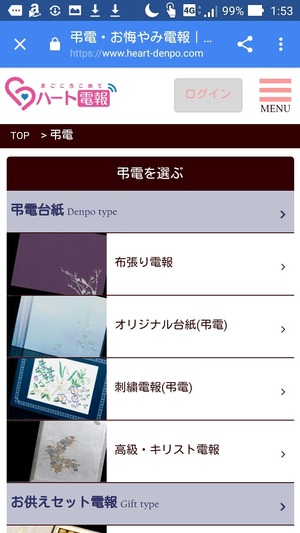

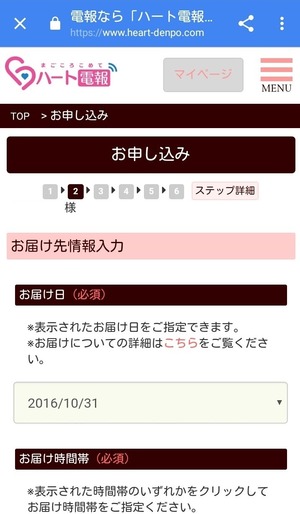
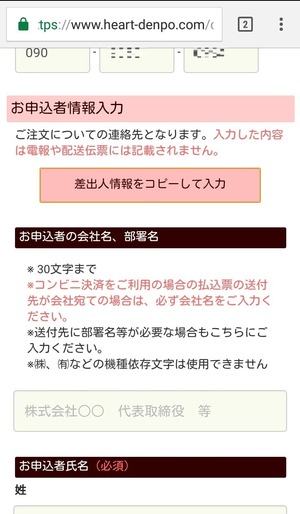
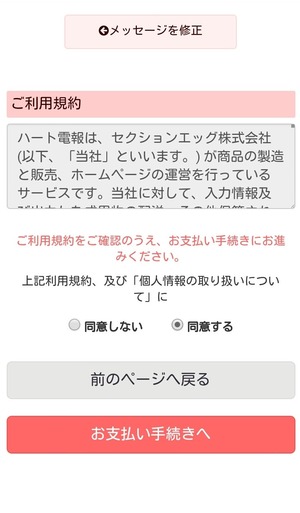
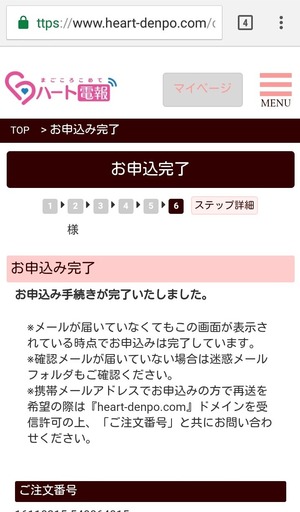


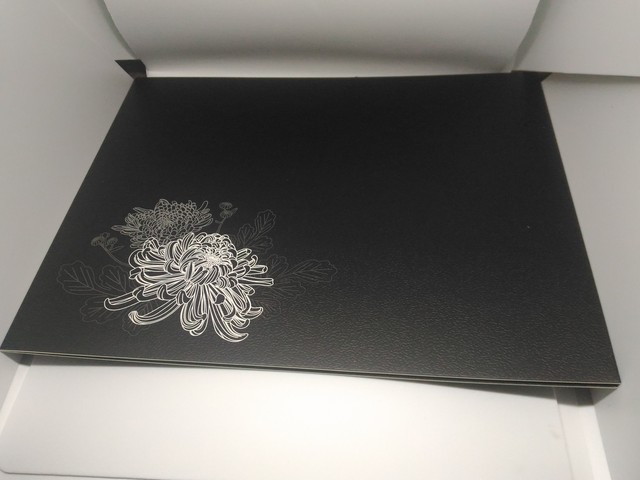
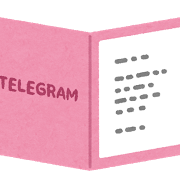
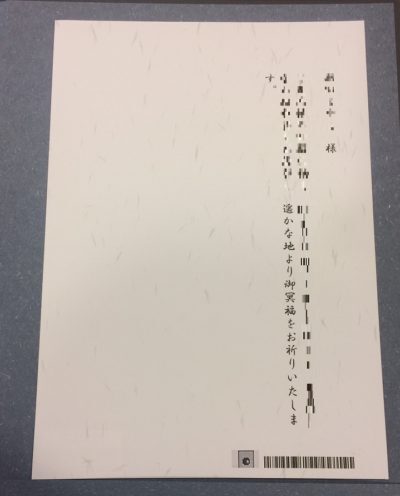



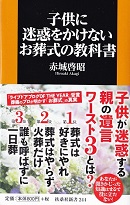










コメントを残す